win10系统无法加载initpki模块
- WBOYWBOYWBOYWBOYWBOYWBOYWBOYWBOYWBOYWBOYWBOYWBOYWB转载
- 2023-12-28 10:47:56789浏览
我们在win10使用的过程中,可能会遇到弹出提示win10系统无法加载initpki模块的情况,这一般来说是由于系统中的dll文件缺失导致的,安装对应文件即可解决。

win10系统无法加载initpki模块
1、首先按下键盘“win+r”打开运行。

2、接着输入“regedit”回车打开注册表。
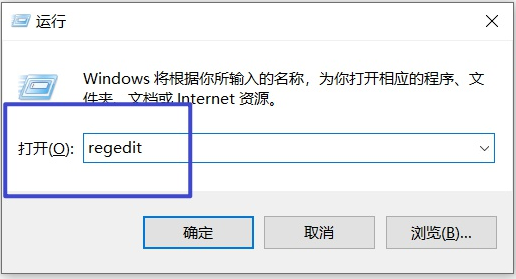
3、然后依次进入“HKEY_LOCAL_MACHINE-SOFTWARE-Classes”,右键“Classes”打开“权限”
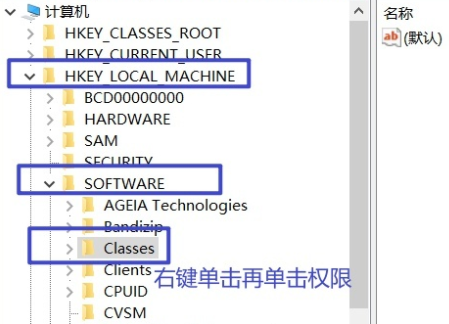
4、再选中“everyone”用户,如果没有就点击“添加”
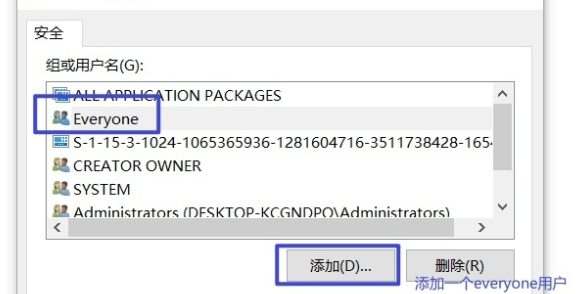
5、然后输入并“确定”就看添加了。

6、添加完成后,将下面的权限全部选择“允许”,再确定保存即可解决。
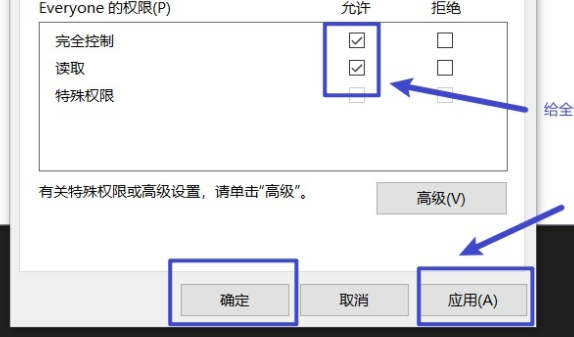
以上是win10系统无法加载initpki模块的详细内容。更多信息请关注PHP中文网其他相关文章!
声明:
本文转载于:somode.com。如有侵权,请联系admin@php.cn删除

